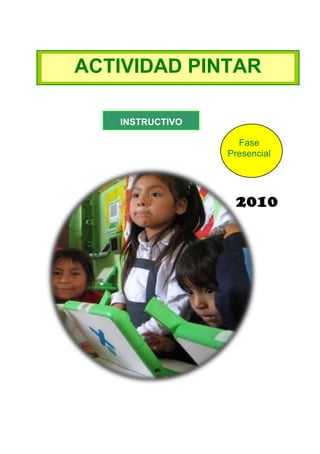
Instructivo pintar
- 2. MINISTERIO DE EDUCACIÓN Ministro de Educación José Antonio Chang Escobedo Viceministro de Gestión Pedagógica Idel Vexler Talledo Viceministro de Gestión Institucional Víctor Raúl Díaz Chávez Director General de Tecnologías Educativas Oscar Becerra Tresierra Dirección Pedagógica DIGETE Víctor Castillo Ríos Equipo de trabajo Rocío Flores Garaycochea Héctor Barrientos Pérez Guido Gutiérrez García María Antonieta Mendoza Flores Manuel Quevedo Zamora Hugo Paredes Ferrer Carmen Ramírez Pantoja Paul Sánchez Ortiz Alex Santivañez Barrera Fredy Taipe Martínez Lida Vásquez Pajuelo -2- Programa Una Laptop Por Niño 2010
- 3. Información para el lector Descripción Este documento tiene por finalidad reforzar sus conocimientos durante la fase presencial del taller de capacitación. Se caracteriza por ser un material sencillo que detalla los procedimientos básicos para utilizar la Actividad Pintar. Al finalizar se anexa una aplicación en aula. Índice El A,B,C de la Actividad Pintar 4 1. Primeros pasos para ingresar a la Actividad Pintar 5 2. Dibujando un paisaje 10 3. Graficando figuras geométricas 16 4. Insertando imágenes 22 5. Insertando texto 23 6. Agregando efectos a los dibujos 28 -3-
- 4. 1. El A, B, C, de la actividad Pintar La Actividad Pintar de la laptop XO es un recurso pedagógico transversal a todas las áreas curriculares, que nos sirve para representar gráficamente conceptos, figuras, objetos, hechos, fenómenos, etc. del mundo material e inmaterial, al tiempo que nos permite expresar nuestras emociones y sentimientos; y desarrollar nuestra creatividad. -4-
- 5. 1. Primeros pasos para ingresar a la actividad Pintar. Para ingresar a la actividad pintar haga clic en el ícono que se encuentra en la parte inferior del sugar de la XO de acuerdo a la imagen. Haga clic en el icono Explorando la actividad Pintar Al ingresar a la actividad pintar, encontrará una pantalla, donde visualizará las siguientes pestañas. -5-
- 6. Mis primeros pasos en la actividad Pintar. Explore cada una de las pestañas de la actividad Pintar. Haga clic en la pestaña actividad. Opciones que contiene la pestaña actividad. Poner nombre al trabajo Compartir el trabajo en el mesh Ahora explore la pestaña Editar. -6- Para guardar el trabajo Salir de la actividad
- 7. Cada uno de los íconos de esta pestaña cumple diferentes funciones. Ahora hagamos clic en la pestaña herramientas. Se muestra cada una de las herramientas que utilizaremos para nuestros dibujos. -7-
- 8. Haga clic en la pestaña formas de la actividad Pintar. Visualizamos las diferentes formas que tiene esta pestaña. Haga clic en la pestaña Texto de la actividad Pintar. Este pestaña tiene dos opciones: color de texto, y teclear. Permite escribir pequeños textos, no podemos cambiar el tamaño de letra, y tipo de letra. -8-
- 9. Ahora hagamos clic en la pestaña Imagen de la actividad Pintar. Muestra las opciones de la pestaña como son: insertar imágenes, asimismo modificar su tamaño tanto el ancho como el alto de la imagen. Si desea rotar la imagen a la izquierda o a la derecha, lo puede hacer utilizando los iconos rotar a la izquierda o rotar a la derecha. Haga clic en la pestaña efectos de la actividad Pintar. -9-
- 10. En este ícono es posible elaborar dibujos con un efecto de arco iris, asimismo pude elegir el efecto gris 2. Dibujando un paisaje Elija el color para dibujar, haga clic en el que se muestra a continuación. Aquí - 10 - ícono
- 11. Al visualizar la paleta de colores, haga clic en el gotero y elija el color deseado. Clic aquí Gotero Para guardar el color elegido en la actividad Pintar, haga clic en aceptar. Muestra el color seleccionado. Ver aquí - 11 -
- 12. Para dibujar utilice el lápiz o el pincel Dibuje la línea de los cerros, tal como se muestra en la imagen. Ahora dibuje las líneas del río con color azul, como se muestra en la imagen - 12 -
- 13. Cierre la línea de la parte inferior del cerro, para que cuando pinte utilizando el balde no derrame la pintura fuera de ella. Aquí Dibuje las nubes de color celeste tal como se muestra en la imagen - 13 -
- 14. En el ícono herramienta elija el color amarillo para dibujar el sol. Para pintar los cerros elija en el ícono herramientas, color marrón, como se ve en la imagen siguiente. Haga clic aquí - 14 - el
- 15. Elija el color Clic en aceptar para guardar los cambios realizados en la actividad. Luego haga clic en el balde de colóquelo sobre el área que va a pintar. clic - 15 - pintura y
- 16. Repita los mismos pasos para pintar el rio, las nubes, el campo y el sol. clic 3. Dibujando figuras geométricas con autoformas Haga clic en la pestaña formas y se mostrará las distintas formas con que cuenta la actividad pintar. - 16 -
- 17. Haga clic aquí. Muestra las diversas formas que contiene esta pestaña y el color de llenado. Clic en la opción Seleccione el color en la paleta de colores Elige el color con el gotero Color a seleccionar - 17 -
- 18. Para guardar los cambios, haga clic en la opción aceptar, Muestra el color elegido en la paleta de colores Haga clic en selección color de trazo Clic Con el gotero, elija el color deseado de la paleta. - 18 -
- 19. Gotero Paleta de para elegir colores Clic en la opción aceptar, después de haber elegido el color. Se muestra los colores seleccionados, para dibujar el triángulo. Coloque el puntero en la opción polígono, Aumenta el tamaño del polígono Disminuir o aumentar lados - 19 -
- 20. Para dibujar un triángulo disminuir los lados, colocar el valor de 3, ver imagen. clic aquí Arrastra el puntero al área de trabajo y dibuje el triángulo, ver imagen. Muestra el color de llenado del triangulo Indica el de borde triangulo - 20 - color del
- 21. Dibuje un cuadrado, cambie de color de llenado y el color del trazo, y arrastre al área de trabajo, tal como se muestra en la imagen. clic aquí Dibujar con las formas un círculo, cambia el color del llenado y el trazo, Ver imagen. Elabore un rectángulo, ver imagen. - 21 -
- 22. Dibuje un hexágono y ubique el puntero sobre la opción polígono, luego en los lados elija la opción 6. Aumentar los lados Obtenemos el siguiente resultado. - 22 -
- 23. A continuación mostramos las figuras elaboradas con las diversas formas con que cuenta la actividad Pintar. 4. Insertando imágenes en la actividad Pintar Clic en la pestaña imagen de la actividad Pintar Clic aquí Opciones con las que cuenta esta pestaña. - 23 -
- 24. Para insertar una imagen Clic en la flecha que se indica. Clic aquí Carga el diario donde muestra los archivos de imágenes a insertar. Ubique el archivo de imagen que va a insertar y luego haga clic sobre ella. clic aquí - 24 -
- 25. Se insertará la imagen en el área de trabajo de la actividad Pintar. Para eliminar la imagen, haga clic sobre la imagen y presione la tecla Borrar. 5. Insertando texto en la actividad Pintar. Clic en la pestaña Texto de la actividad Pintar. - 25 -
- 26. Al seleccionar la letra T, nos muestra la opción teclear. Al hacer clic en color de texto, muestra la paleta de colores, allí escoja el color con el gotero. Clic aquí - 26 -
- 27. Para elegir el color en el círculo, haga clic en el gotero, y aceptar. Elegir el color Gotero Color seleccionado Para guardar los cambios hechos, haga clic en aceptar. Escriba en el área de trabajo de pintar un pequeño párrafo, ver imagen. - 27 -
- 28. 6. Agregando efectos a los dibujos Clic en la pestaña Efectos Muestra en la parte superior del sugar el efecto escala de grises, ver imagen. Clic en esta opción Al ubicar el puntero sobre el icono de arco iris, se despliega un menú de opciones donde puede elegir el tamaño y la forma del efecto que más le convenga. Cambie la forma - 28 - Aumenta el tamaño de la forma
- 29. Arrastre el efecto al área de trabajo y puedes hacer un dibujo como se muestra. - 29 -
